
תוֹכֶן
יתכנו מצבים שבהם אתה לא תמיד זמין לקבל שיחות חשובות. כדי לא לפספס שיחות דחופות, תוכל לבחור להפעיל העברת שיחות במכשיר סמסונג שלך. תכונה זו מוכנה בדרך כלל לתצורה על ידי משתמש ולכן כל שעליך לעשות הוא לשנות כמה הגדרות. אם אתה נתקל בכמה בעיות בהגדרתו, נסה להיעזר במפעיל הרשת שלך.
שלבים להפעלת העברת שיחות במכשיר סמסונג
זמן צורך: דקה אחת.
ישנם מספר צעדים שעליך לבצע לפני שתוכל להתחיל להשתמש בהעברת שיחות. השלבים שלהלן ספציפיים ל- Galaxy Note10 אך הם אמורים לספק מושג כללי על אופן ביצוע ההליך במכשירי סמסונג.
- פתח את אפליקציית הטלפון.
מצא את אפליקציית הטלפון במסך הבית או במגש היישומים.
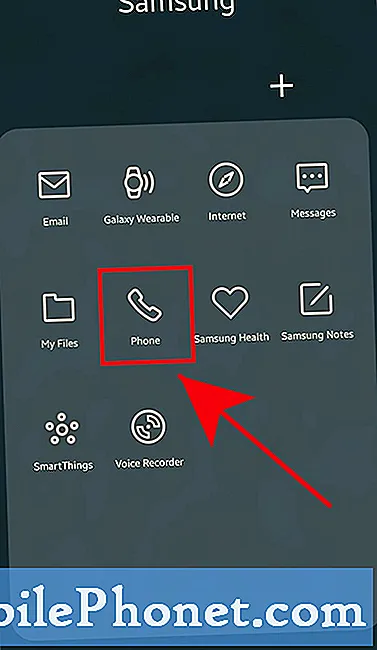
- פתח אפשרויות נוספות.
הקש על 3 נקודות בפינה הימנית העליונה.
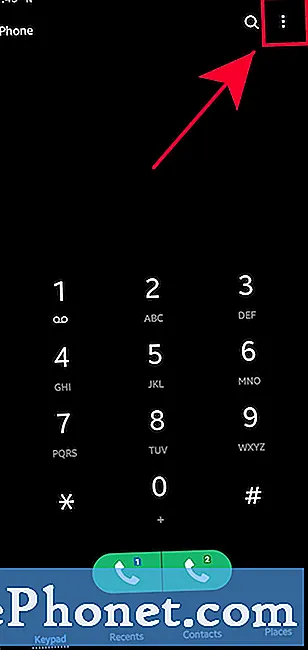
- הקש על הגדרות.
בחר באפשרות השלישית, הגדרות.
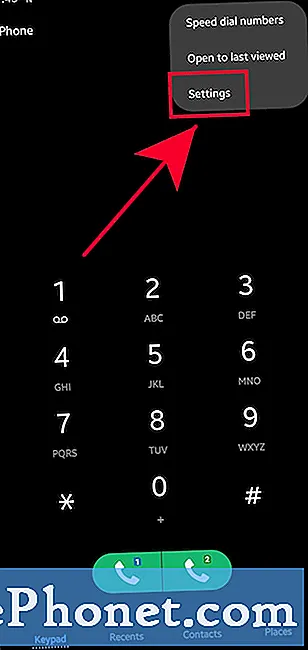
- הקש על שירותים משלימים.
למצוא שירותים משלימים בחלק התחתון.
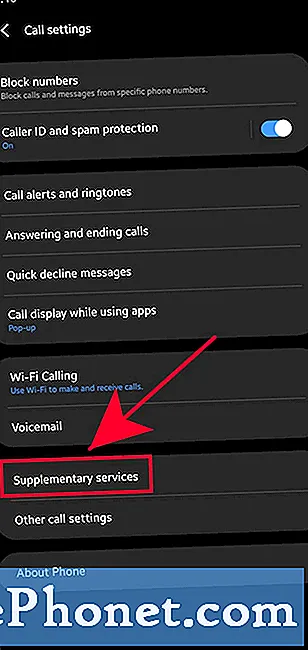
- הקש על העברת שיחות.
בחר העברת שיחות.

- הקש על אישור.
תלוי במפעיל הרשת שלך, ייתכן שתופיע הנחיה. פשוט הקש בסדר. אם אינך מקבל הודעה זו, פשוט המשך לשלב הבא.
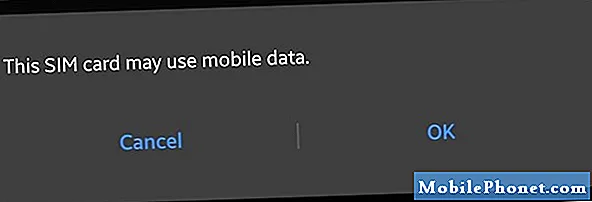
- בחר שיחה קולית.
אם אתה מתכנן להעביר שיחות בלבד, הקש על שיחה קולית. אחרת בחר שיחת וידאו. אם אינך מקבל את ההנחיה הזו, פשוט התעלם משלב זה.
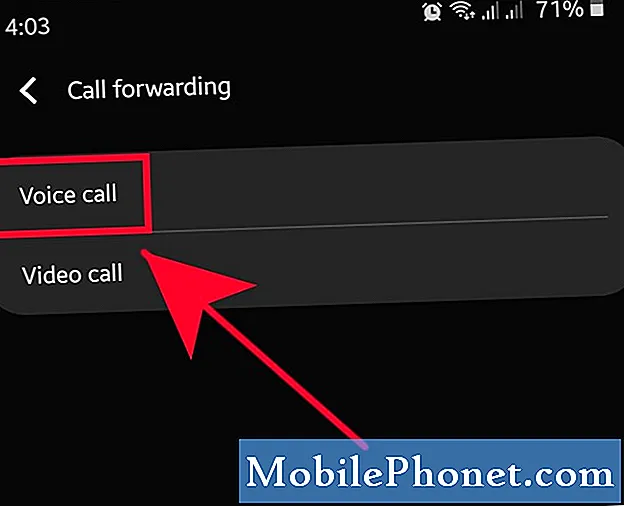
- בחר כיצד ומתי תרצה להעביר את שיחותיך.
בחר כיצד ומתי תרצה להעביר את שיחותיך.
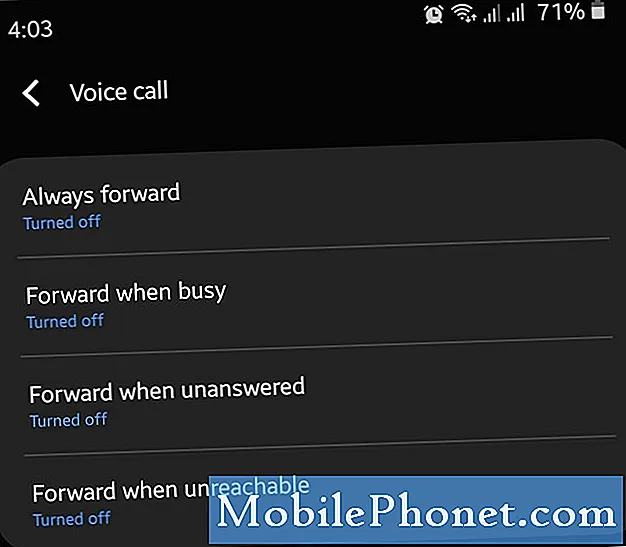
- הזן מספר טלפון.
ספק את המספר שאליו ברצונך להשתמש כדי להעביר את השיחות שלך.
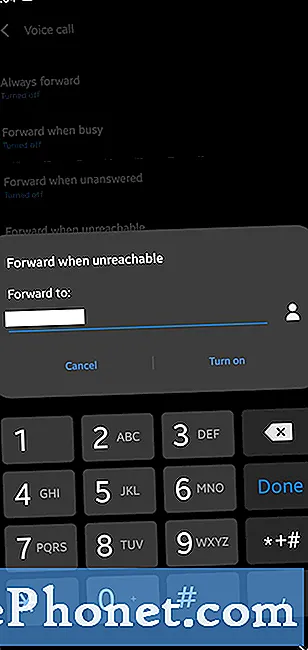
- הקש על הפעל.
הַקָשָׁה להדליק צריך להפעיל העברת שיחות במכשיר סמסונג הנוכחי שלך.
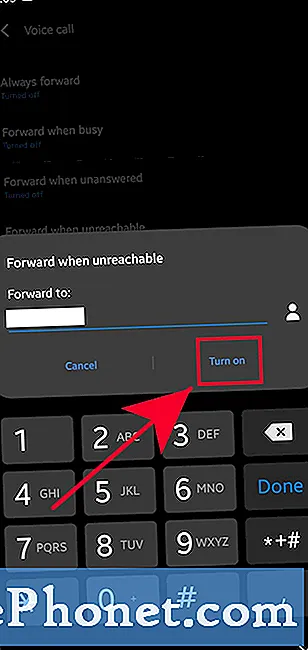
לפעמים, תכונת העברת שיחות עשויה להיות מוגדרת באופן שונה בהתאם להגדרות מפעיל הרשת. אם נתקלת בשגיאה לאחר ביצוע השלבים לעיל, שוחח עם הספק שלך לקבלת עזרה.
קריאות מוצעות:
- כיצד להפעיל שיחה ממתינה בסמסונג (אנדרואיד 10)
- כיצד לחסום מספרים לא ידועים בסמסונג (Android 10)
- כיצד להעתיק קבצים לכרטיס SD בסמסונג גלקסי (אנדרואיד 10)
- כיצד להגדיר רינגטון אישי לאיש קשר בסמסונג
קבל עזרה מאיתנו
נתקל בבעיות בטלפון שלך? אל תהסס לפנות אלינו באמצעות טופס זה. ננסה לעזור. אנו יוצרים גם סרטונים למי שרוצה לעקוב אחר ההוראות החזותיות. בקר בערוץ Youtube של TheDroidGuy לפתרון בעיות.


